
Cách sử dụng hàm ISBLANK kiểm tra ô trống trong Excel
Hàm ISBLANK là 1 hàm logic giúp bạn kiểm tra 1 ô có trống hay không. Và nếu bạn chưa biết cách sử dụng hàm này thì ở bài viết sau mình sẽ hướng dẫn bạn cách sử dụng hàm ISBLANK trong Excel cực chi tiết, có ví dụ dễ hiểu. Hãy bắt đầu thôi nào!
I. Hàm ISBLANK là gì? Ứng dụng của hàm ISBLANK trong Excel
Hàm ISBLANK là hàm giúp kiểm tra 1 ô có trống hay không. Vì đây là 1 hàm logic nên giá trị trả về sẽ là True (có ô trống) hoặc False (không có ô trống).
Ứng dụng của hàm ISBLANK trong Excel:
Được sử dụng khi muốn tìm các ô trống trong 1 cột nhiều dữ liệu.
Kết hợp được với nhiều hàm thông dụng khác để hỗ trợ công việc.
Kết hợp với công cụ tô màu trong Excel để đánh dấu những ô trống.
II. Cách sử dụng hàm ISBLANK trong Excel
1. Cú pháp hàm
Cú pháp: =ISBLANK(value)
Trong đó:
Value: Là dữ liệu dùng để kiểm tra có chứa ô trống hay không.
Lưu ý:
Hàm ISBLANK sẽ trả về giá trị TRUE nếu value là rỗng hoặc là một tham chiếu đến một ô rỗng
Hàm ISBLANK trả về giá trị FALSE nếu có chứa dữ liệu hoặc tham chiếu đến dữ liệu.
Hàm ISBLANK sẽ trả về giá trị FALSE nếu ô được tham chiếu có bất cứ nội dung nào, kể cả khoảng trắng, chuỗi rỗng ("") và ký tự ẩn.
Trong trường hợp kết quả FALSE không như mong đợi, hãy thử xóa lại ô để xóa mọi ký tự ẩn rồi thực hiện nhập hàm lại từ đầu.
2. Cách sử dụng
Ví dụ 1: Hãy sử dụng hàm ISBLANK để tìm ra các ô trống trong bảng dữ liệu thông tin bán hàng dưới đây.
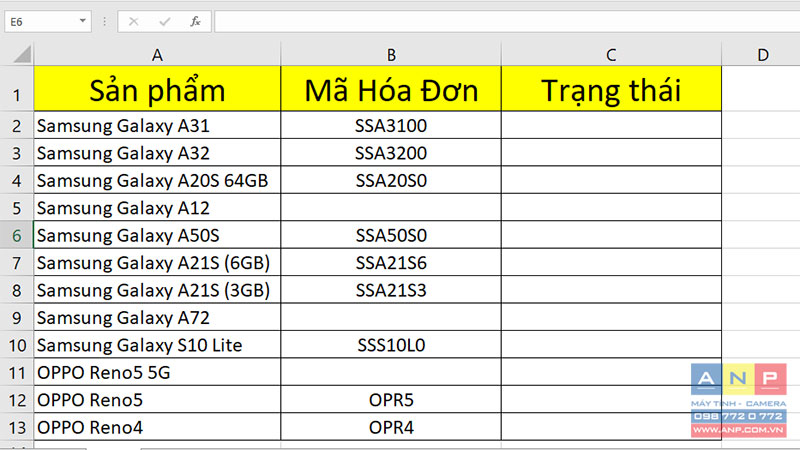
Bước 1: Nhập hàm =ISBLANK(B2:B13) ở ô C2.
Giải thích hàm: Ở đây mình sẽ tìm các ô trống trong vùng dữ liệu từ B2 đến B13, cũng là cột Mã Hóa Đơn.
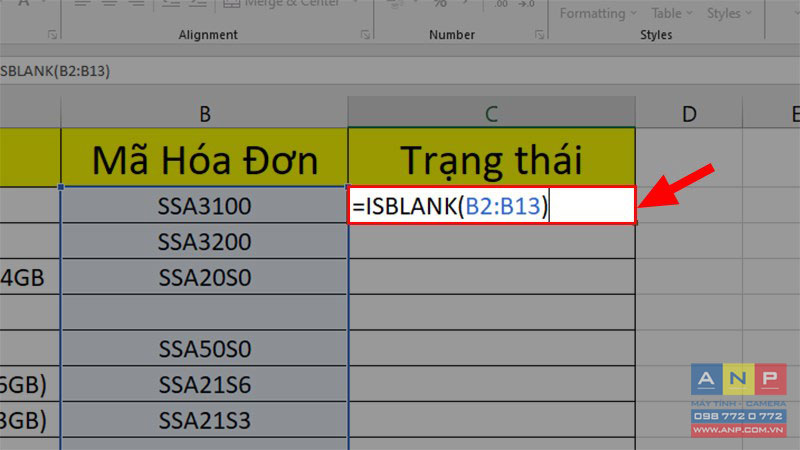
Bước 2: Nhấn Enter và kiểm tra lại kết quả.
Giải thích kết quả: Kết quả hiện ra sẽ là True và False.
Trong đó:
True: Là hiển thị ô bị trống.
False: Là hiển thị ô không trống.
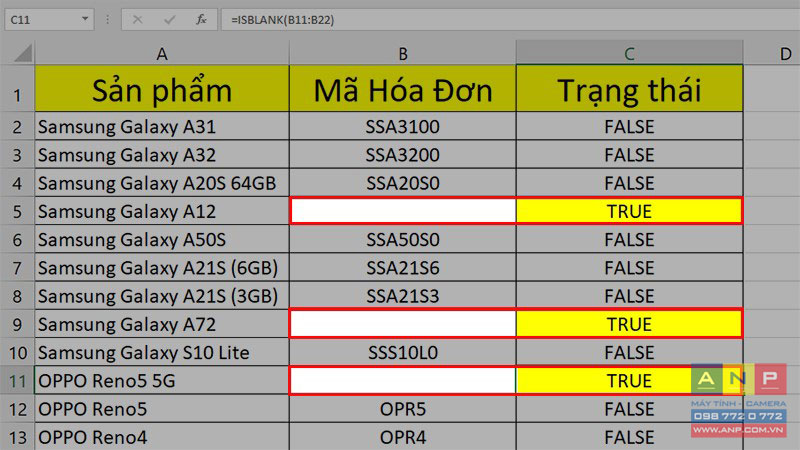
Ví dụ 2: Hãy kết hợp hàm ISBLANK với hàm IF sao cho các ô có Mã Hóa Đơn trống sẽ điền "Chưa Bán" còn các ô có Mã Hóa Đơn sẽ là "Đã Bán".
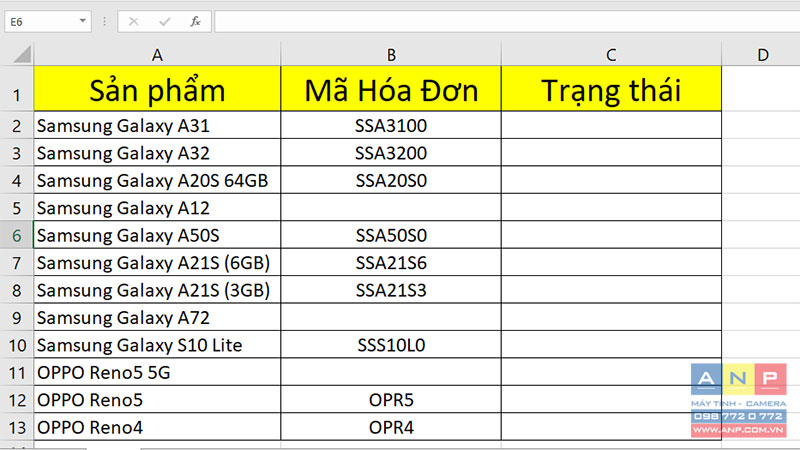
Bước 1: Nhập hàm =IF(ISBLANK(B2:B13);"Chưa Bán";"Đã Bán").
Trong đó:
IF: Hàm IF.
ISBLANK(B2:B13): Là tìm các ô trống trong vùng dữ liệu từ B2 đến B13.
"Chưa Bán": Giá trị sẽ trả về khi ô trống.
"Đã Bán": Giá trị trả về khi ô không trống.
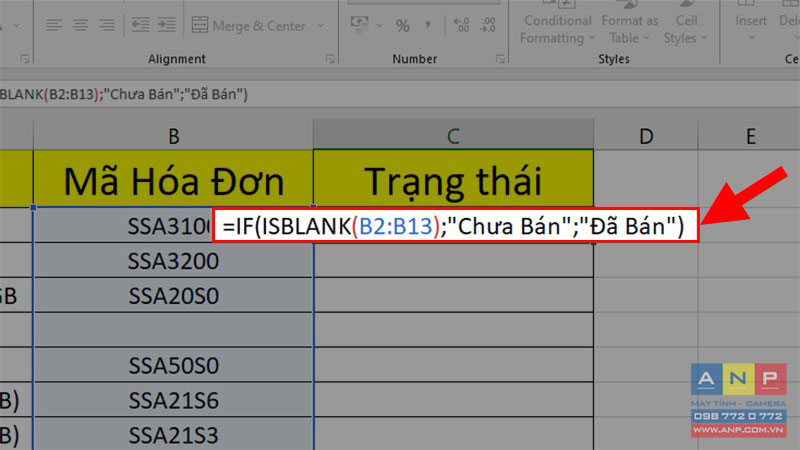
Bước 2: Nhấn Enter và kiểm tra lại kết quả.
Vậy là các ô không có Mã Hóa Đơn đã được điền là Chưa Bán còn các ô chứa Mã Hóa Đơn được điền là "Đã Bán".
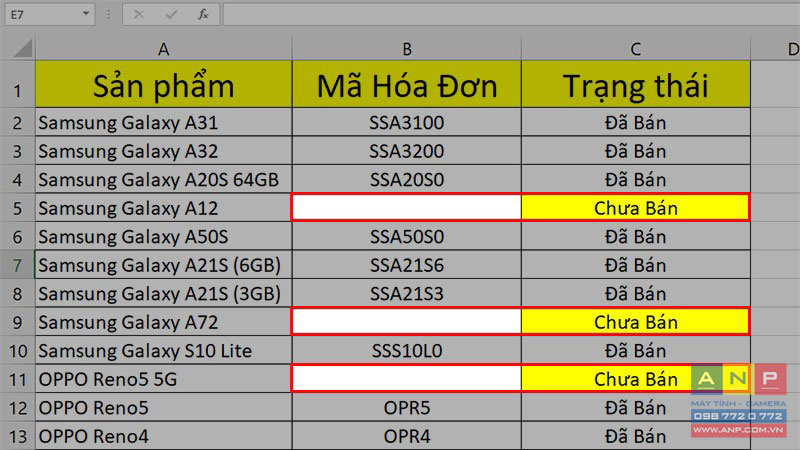
Ví dụ 3: Hãy kết hợp hàm ISBLANK với định dạng có điều kiện để đánh dấu các ô trống ở cột Mã Hóa Đơn bằng màu đỏ.
Bước 1: Tô chọn toàn bộ dữ liệu ở cột Mã Hóa Đơn cần tô màu > Chọn thẻ Home.
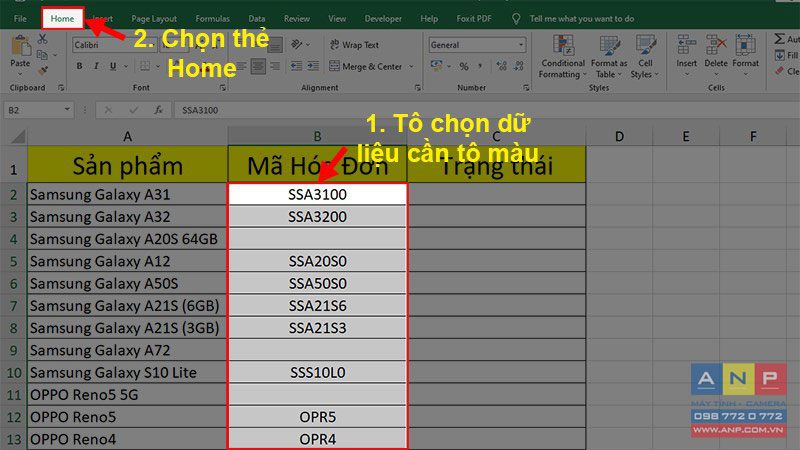
Bước 2: Đi đến phần Style > Nhấn vào Conditional Formatting > Chọn New Rule.
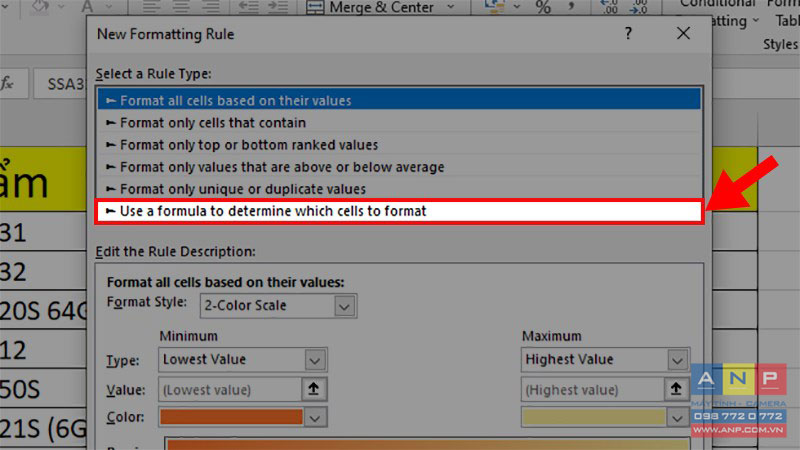
Bước 3: Ở hộp thoại hiện lên > Chọn Use a formular to determine which cells to format.
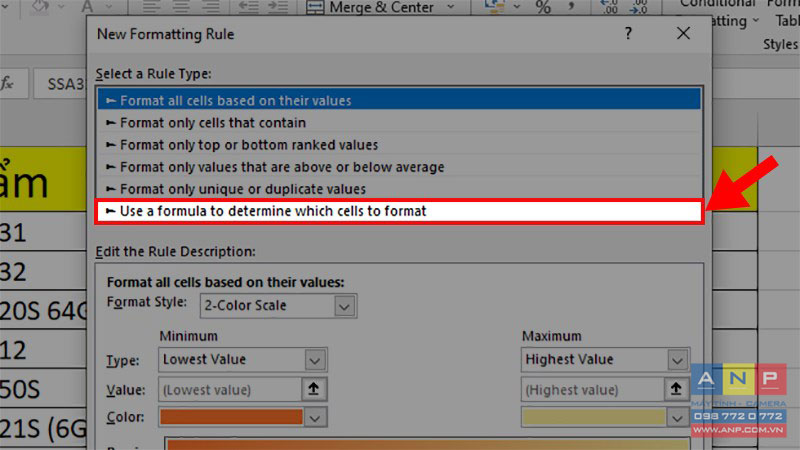
Bước 4: Đi đến phần Edit the Rule Description > Nhập công thức =ISBLANK(B2:B13) > Nhấn Format.
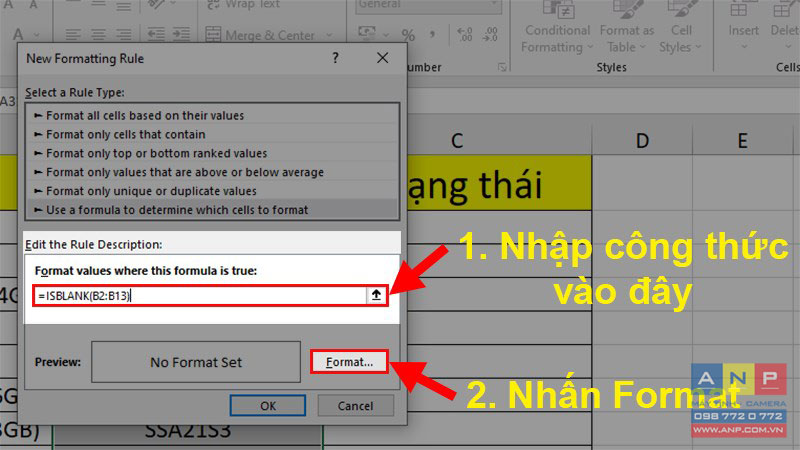
Bước 5: Ở hộp thoại hiện lên > Chọn thẻ Fill > Chọn màu như ví dụ > Nhấn OK.
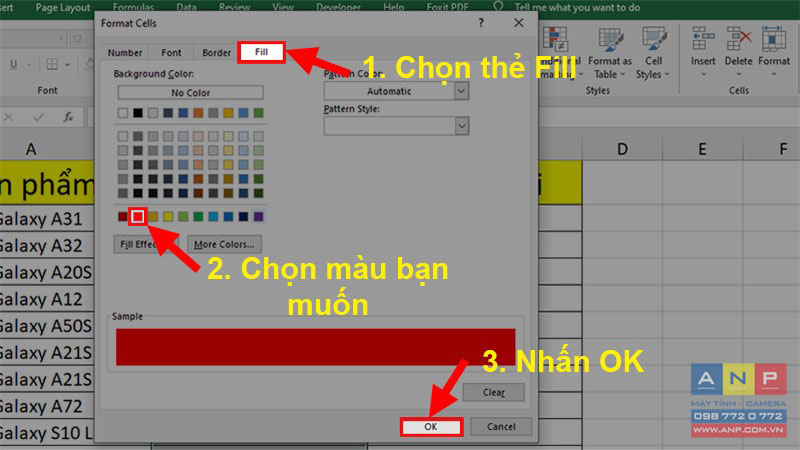
Bước 6: Nhấn OK ở hộp thoại New rule để tô màu cho các ô trống trong cột Mã Hóa Đơn.
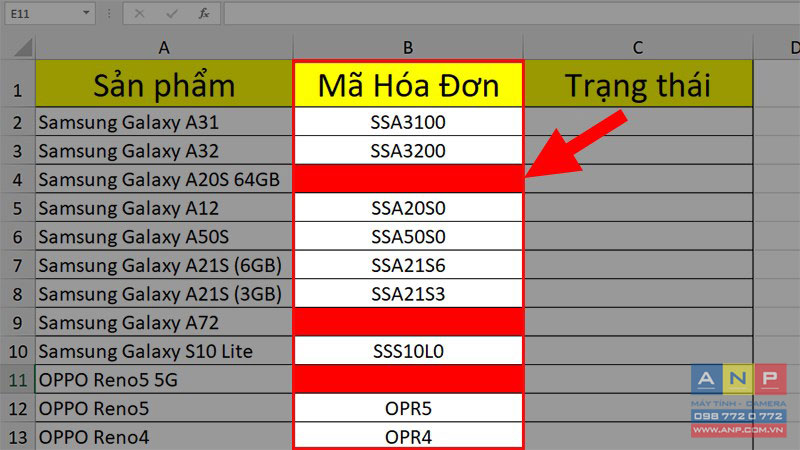
Và đó là cách sử dụng hàm ISBLANK trong Excel chi tiết, có ví dụ minh họa cho các trường hợp kết hợp với các hàm khác. Nếu bạn có thắc mắc về cách làm thì hãy để lại bình luận bên dưới nhé. Hy vọng bài viết sẽ hữu ích với bạn. Chúc bạn thành công!







































